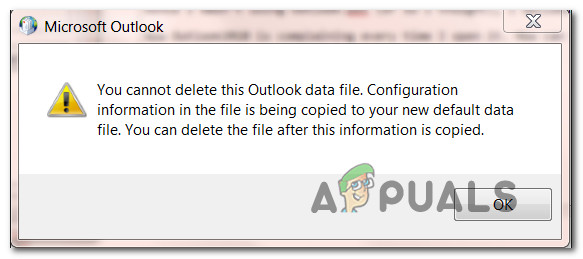Was ist Traceroute und wie wird Traceroute NG verwendet?
Verbindungsprobleme sind in dieser digitalen Welt sehr häufig. Wenn wir versuchen, eine Verbindung zu anderen Servern oder Computern herzustellen, kommunizieren unsere Computer miteinander. Diese Kommunikation erfolgt Stück für Stück, sogenannte Pakete. Dieses Senden und Empfangen von Paketen hängt von Ihrer Internetverbindung ab. Normalerweise geschieht dies mit sehr hoher Geschwindigkeit (unter Berücksichtigung der Geschwindigkeiten dieser modernen Welt), und daher wissen die meisten von uns oft nicht, was im Backend passiert. Wenn diese Pakete ihr Ziel vom Host-Computer aus nicht erreichen können, können Sie keine Verbindung herstellen. Traceroute ist ein sehr einfaches Diagnosewerkzeug, das unter solchen Bedingungen nützlich ist. Lassen Sie es uns im Detail diskutieren.
Was ist Traceroute?
Trace ist ein sehr nützliches und interessantes Tool, mit dem Sie herausfinden können, wie Pakete vom Host-Gerät zum Zielcomputer übertragen werden. Im Internet werden die Pakete, die von Ihrem Computer an den Zielcomputer übertragen werden, von verschiedenen Routern berührt. Diese Router übertragen die Pakete von einem zum anderen, bis das Paket schließlich sein Ziel erreicht. Diese Router haben natürlich ihre IP-Adressen, da sie die Pakete übertragen können. Traceroute funktioniert sehr clever. Es nutzt ein Feld im IP-Paket-Header aus, das als TTL oder Time to Live bezeichnet wird.
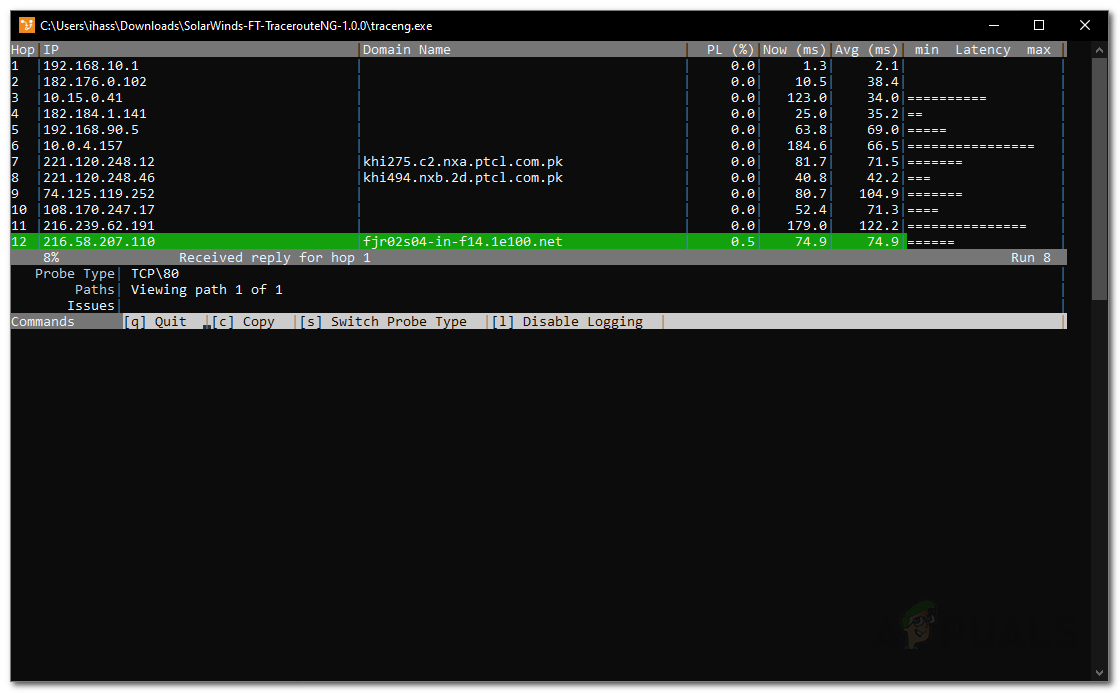
TTL wird verwendet, um zu verhindern, dass Pakete eine Schleife bilden. Angenommen, ein Netzwerk ist falsch konfiguriert, und daher wird ein Paket bei dieser Fehlkonfiguration abgefangen, wodurch es zwischen zwei Routern hin und her geleitet wird. Wenn TTL nicht wäre, würde das Paket für immer stecken bleiben und die Ressourcen des Netzwerks verbrauchen. Bevor das Paket gesendet wird, erhält es einen bestimmten TTL-Wert, z. B. 4. Wenn das Paket den ersten Router erreicht, verliert es seinen Wert um 1, was bedeutet, dass der Wert für die Lebensdauer verringert wird. Sobald der Wert 0 erreicht, wird das Paket verworfen, wodurch Schleifen verhindert werden.
Wie funktioniert Traceroute?
Traceroute nutzt dieses TTL-Feld, um die IP-Adressen dieser Router entlang des Routing-Pfads zu ermitteln. Wie macht es das, was Sie fragen könnten? Um die Identitäten für die Router zu finden, sendet traceroute ein Paket mit dem TTL-Wert 1, das bei Berührung durch einen Router verworfen wird, weil der Wert auf Null dekrementiert wird. Der Router sendet als Antwort eine Nachricht an die Quelle, die diese informiert. Traceroute verwendet diese Nachricht oder diesen Ping, um die Identität des Routers herauszufinden. Der Wert des Pakets steigt ständig um eins und als Ergebnis erhält traceroute die IP-Adressen aller Router im Routing-Pfad. Auf diese Weise erhalten Sie die Analyse des Verbindungspfads. Diese Informationen können von Netzwerkadministratoren zur Diagnose von Konnektivitätsproblemen verwendet werden und sind hilfreich.
Wie benutzt man Traceroute NG?
Traceroute NG ist ein verbessertes Traceroute-Tool, das von Solarwinds entwickelt wurde und mit dem Sie Verbindungsprobleme diagnostizieren können. Es bietet eine schnelle und genaue Netzwerkpfadanalyse mithilfe von TCP- und ICMP-Tests. Wir werden Ihnen zeigen, wie man es benutzt, und um ehrlich zu sein, es ist ziemlich einfach. Um das Tool verwenden zu können, müssen Sie es zuerst von der Solarwinds-Website herunterladen. Gehen Sie dazu zu dieser Link und klicken Sie auf ‘Laden Sie das kostenlose Tool herunter‘. Befolgen Sie nach dem Herunterladen des Tools die folgenden Anweisungen:
- Extrahieren Sie die heruntergeladenen .Postleitzahl Datei an einen beliebigen Ort und navigieren Sie dann zu dem angegebenen Ort.
- Führen Sie die aus traceng.exe Datei zum Starten von Traceroute NG.
- Wenn Sie das Tool ausführen, werden Sie aufgefordert, das Lizenzvereinbarung Box. Stimmen Sie der Vereinbarung zu und klicken Sie dann auf Akzeptieren.
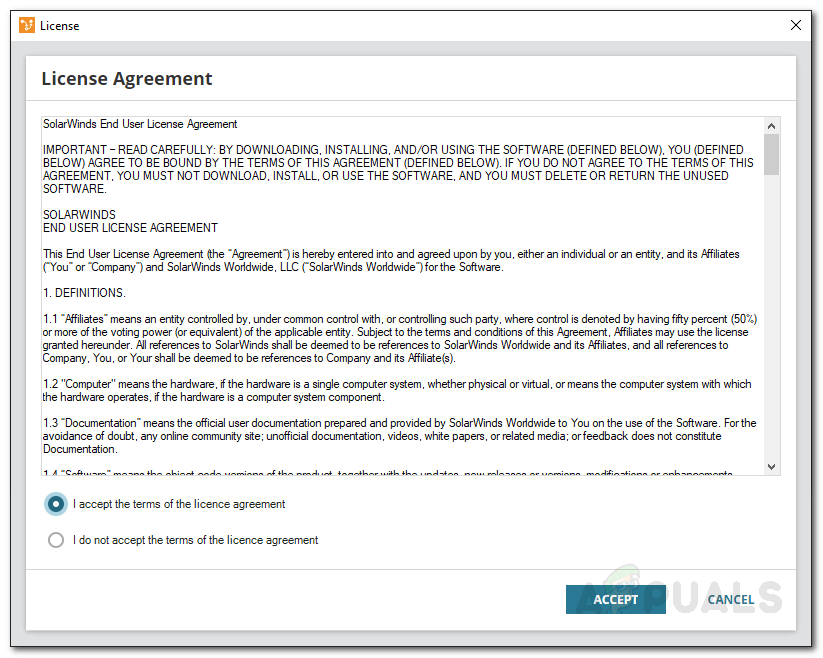
Lizenzvereinbarung - Wenn du nicht hast WinPcap Auf Ihrem System lädt traceroute automatisch den Installationsassistenten von WinPcap. Wenn Sie dazu aufgefordert werden UAC Klicken Sie im Dialogfeld auf Ja.
- Installieren WinPcap indem Sie den Installationsassistenten durchlaufen.
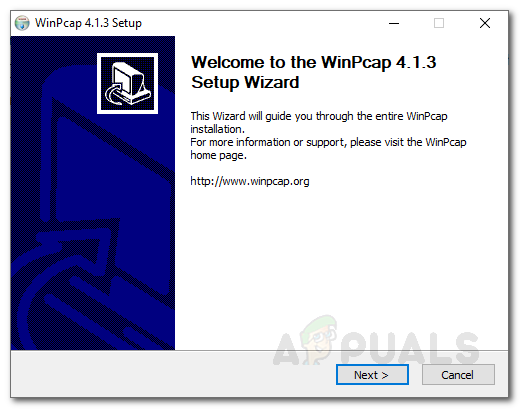
WinPcap-Installation - Sobald Sie fertig sind, öffnen Sie die Traceroute NG-Eingabeaufforderung Fenster. Ihnen werden alle verfügbaren Parameter und die Anforderungsbeschreibung angezeigt.
- Es gibt eine Reihe von Parametern, die Sie beim Tracerouting verwenden können.
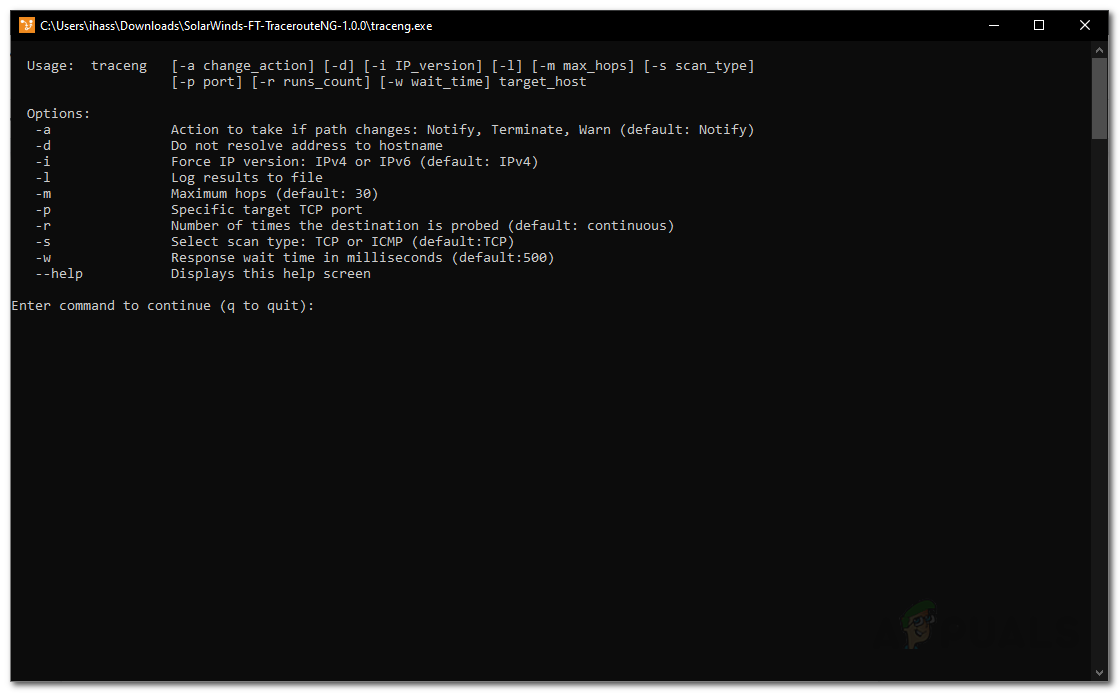
Traceroute NG Verwendung - Du kannst den … benutzen -ein Parameter eine der genannten Aktionen ausführen, wenn sich der Pfad ändert.
- Wenn Sie eine Protokolldatei erstellen möchten, verwenden Sie die -l Parameter Dadurch wird eine Protokolldatei der Pfadanalyse erstellt. Auf diese Weise können Sie nicht alle IP-Adressen manuell schreiben, wenn Sie dies wünschen, indem Sie sie automatisch in einer Protokolldatei speichern. Die Protokolle werden im ‘Protokolle‘Ordner der Traceroute.
- Um das Tool zu verwenden, geben Sie einfach die URL einer Website gefolgt von den gewünschten Parametern an und klicken Sie auf Eingeben.

Traceroute NG CMD - Wenn während der Traceroute Probleme auftreten, werden diese vor angezeigt Probleme.
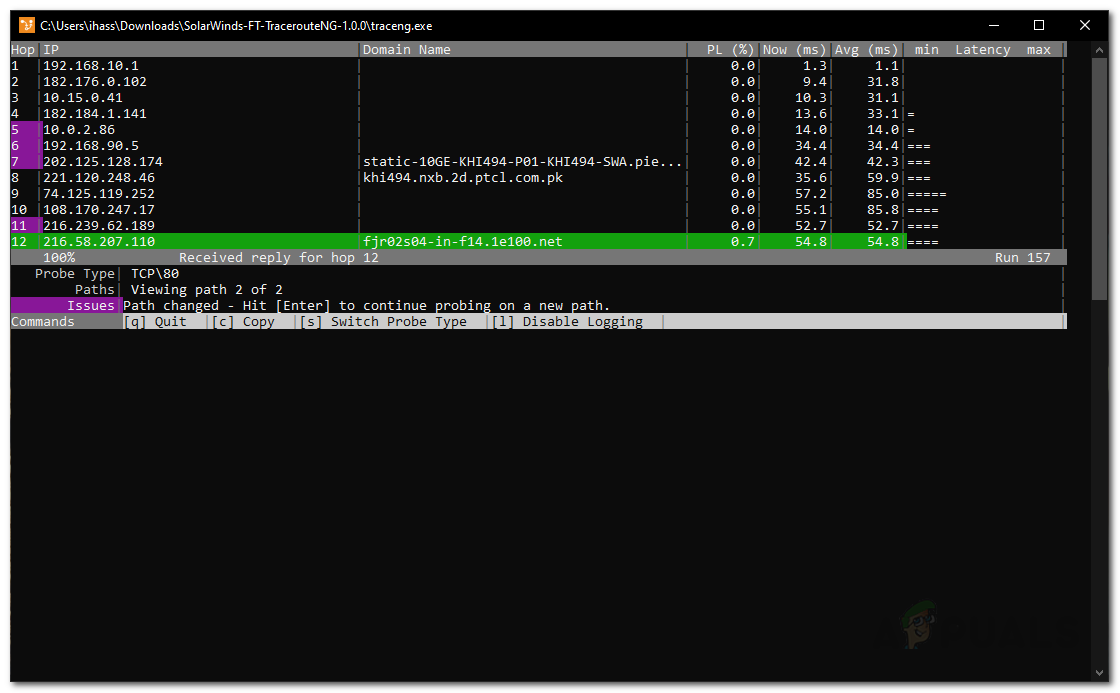
Probleme anzeigen - Wenn Sie die Traceroute stoppen möchten, geben Sie einfach ‘q‘ohne die Apostrophe und getroffen Eingeben.

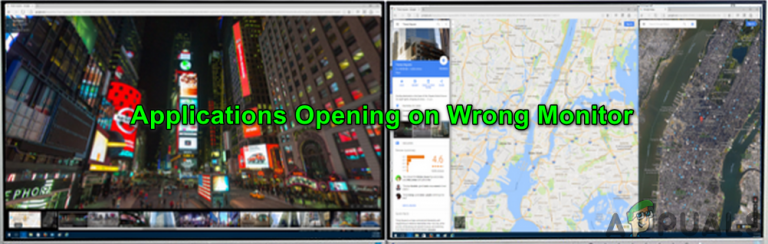
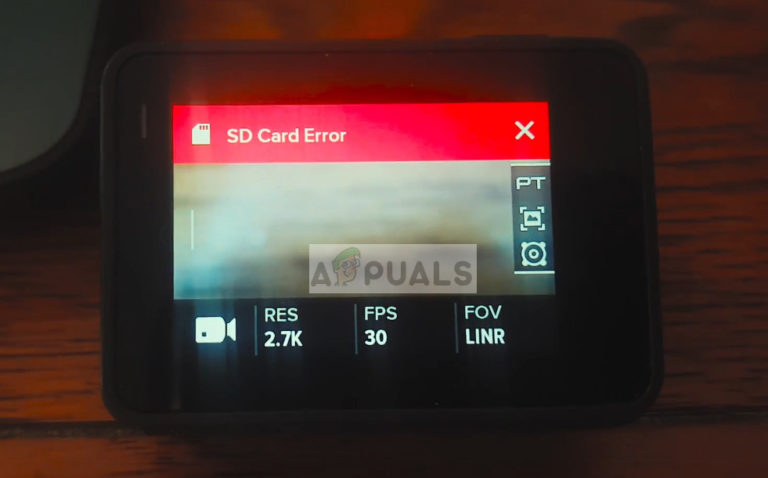
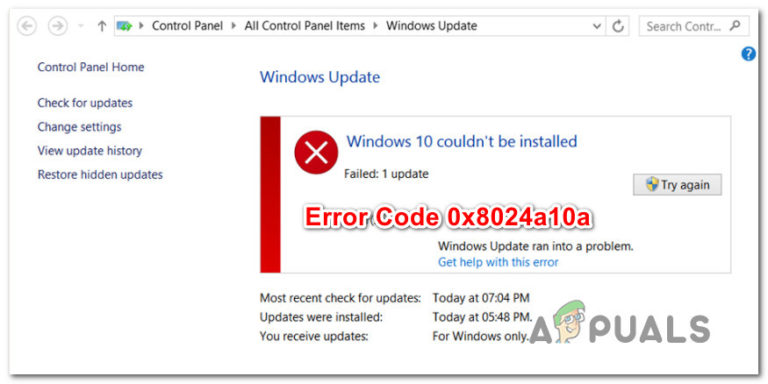
![[FIX] Das System konnte die eingegebene Umgebungsoption nicht finden](https://okidk.de/wp-content/uploads/2021/07/System-Cound-Not-Find-The-Environment-Option-that-was-entered.png)